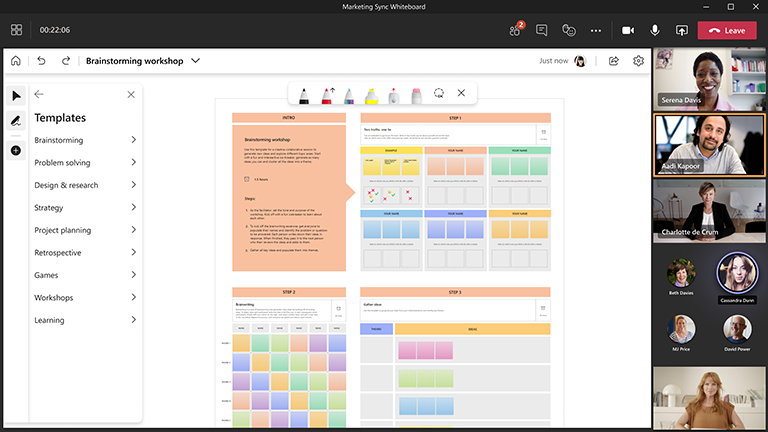Atelierele interne le oferă angajaților o modalitate foarte bună de a se reuni pentru a genera idei, a se alinia obiectivelor sau chiar a învăța concepte și abilități noi.
Spațiul de lucru de colaborare vizual furnizat de Whiteboard creează locul perfect în care angajații se pot reuni pentru a crea idei și a învăța.
Caracteristici cheie:
-
Șabloane pentru o varietate de formate de atelier
-
Ajutor note adezive colorate pentru a spune povești clare
-
Încorporarea conținutului extern cu imagini și documente
-
Scrierea în cerneală inteligentă și formele pentru a vă ajuta să vizualizați idei
-
Reacții pentru a încuraja participarea
Desfășurarea unui atelier de brainstorming de succes
Procedați astfel:
Pregătiți avizierul din timp
-
Planificați o întâlnire Microsoft Teams.
-
Navigați la întâlnirea Teams și selectați Whiteboard din lista din partea de sus a întâlnirii. De asemenea, puteți face acest lucru creând o tablă albă și partajând linkul în Whiteboard Windows App sau în browser, la whiteboard.office.com.
-
În panoul de creare, selectați Șabloane > Brainstorming, apoi alegeți un șablon.
-
Adăugați obiectivele sesiunii și etichetați totul în mod corespunzător.
-
Partajați un link către avizier dacă alte persoane vă ajută să vă pregătiți.
În timpul sesiunii
-
Asigurați-vă că toți participanții au linkul la întâlnirea Teams.
-
După ce a început întâlnirea, partajați tabla albă din bara Partajare sau trimiteți linkul la avizier din aplicația Whiteboard sau din whiteboard.office.com.
-
Prezentați obiectivul sesiunii și asigurați-vă că toată lumea este familiarizată cu utilizarea Whiteboard.
-
Luați în considerare modul în care doriți să organizați sesiunea (de exemplu, utilizarea culorilor dedicate ale notei adezive pentru anumite persoane, reacții care reprezintă idei diferite etc.).
-
Derulați atelierul așa cum procedați în mod normal, încurajând participarea prin Teams și direct pe tabla albă.
-
Utilizați caracteristica "Ridicare mână" din Teams pentru a organiza ordinea în care participanții vor vorbi.
-
Fiți atent la timp pentru a vă asigura că veți putea să acoperiți toate subiectele.
După sesiune
-
Trimiteți un mesaj participanților cu linkul la tabla albă, astfel încât toată lumea să aibă acces.
-
Dacă doriți să trimiteți cu oricine un instantaneu al tablei albe finalizate, exportați și partajați o imagine PNG din meniul Setări. .
-
Migrați elementele de acțiune finalizate la instrumentul ales de dvs. pentru a acționa și a măsura progresul.
Consultați și
Consultați ghidurile noastre de Whiteboard pentru a afla mai multe!